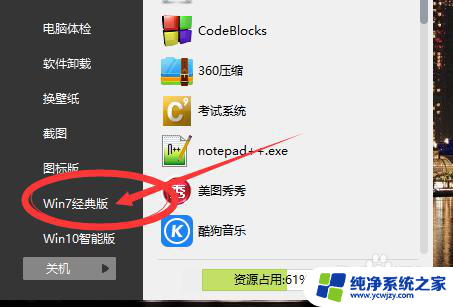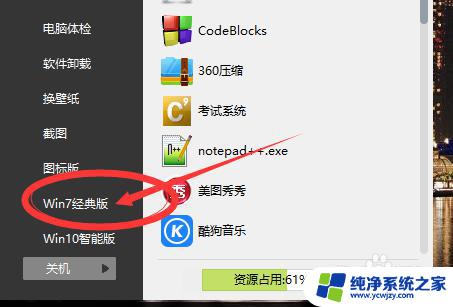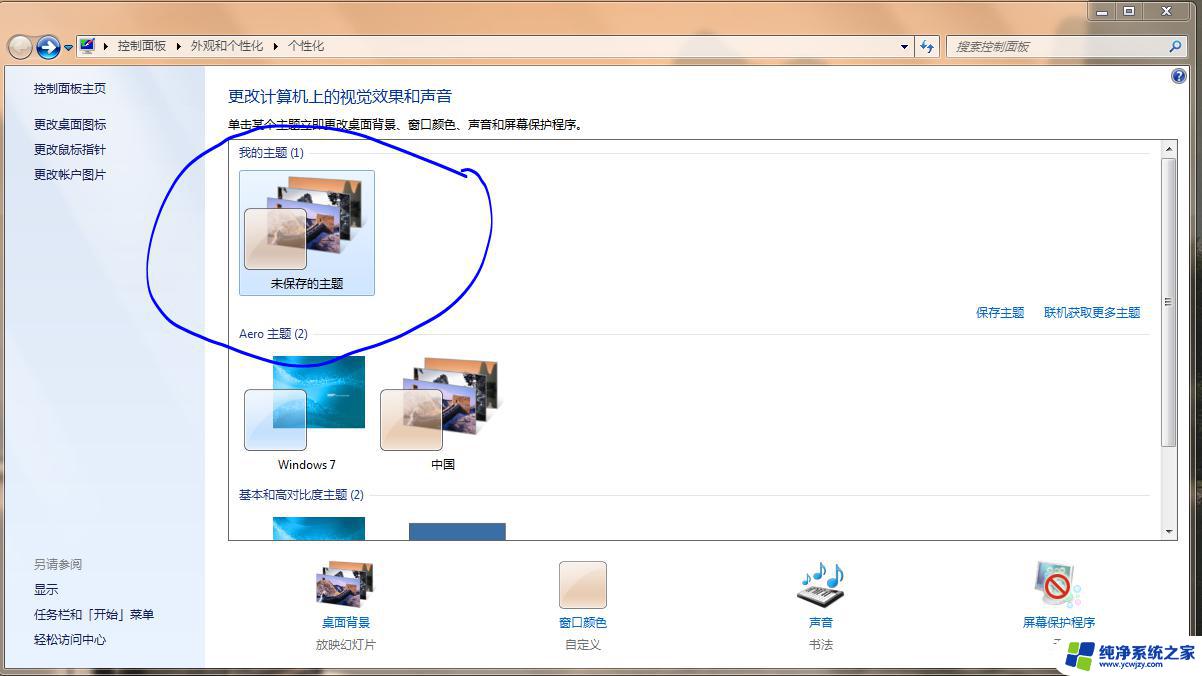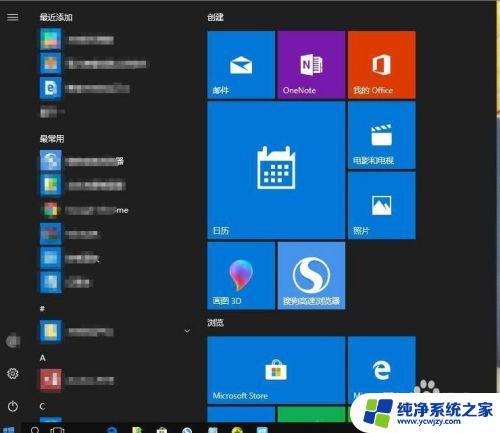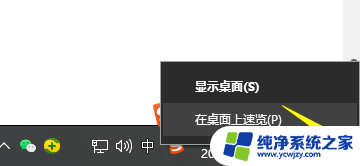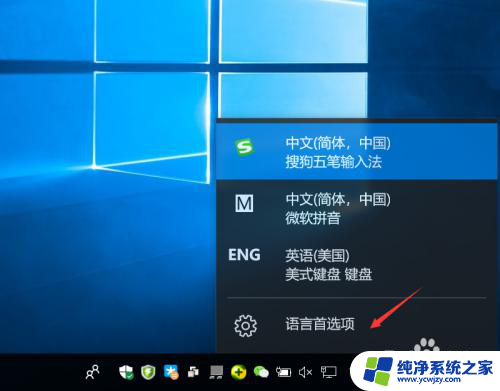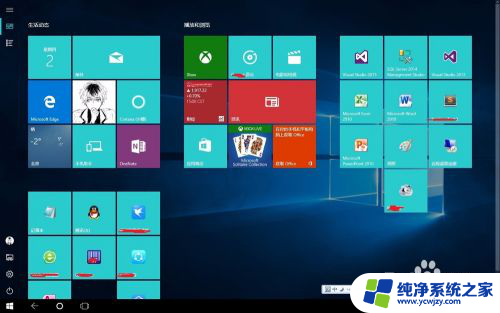win10怎么改为win7 win10电脑怎样切换桌面为window7经典版
win10怎么改为win7,在当今科技发展日新月异的时代,操作系统也在不断更新迭代,其中微软的Windows系列一直备受用户青睐,随着Windows 10的发布,一些用户对其界面和功能进行了质疑,希望能够回归到Windows 7的经典版。如何将Windows 10切换为Windows 7的经典桌面呢?本文将为大家介绍简便的方法,帮助用户实现这一需求。无论是对于留恋经典界面的老用户,还是对于喜爱Windows 7功能的新用户,这篇文章都将为大家提供一些有用的指导。
具体方法:
1. 首先你要先找到任务栏的一个按钮,形状想一个花
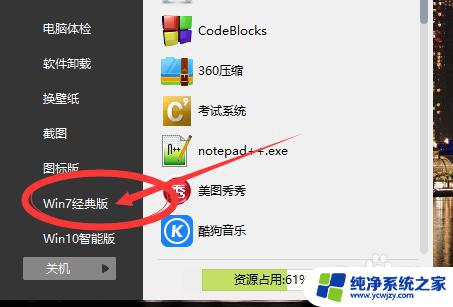
2. 然后点击这个按钮,就会出来一个工具栏。里面有win10智能版和win7经典版。
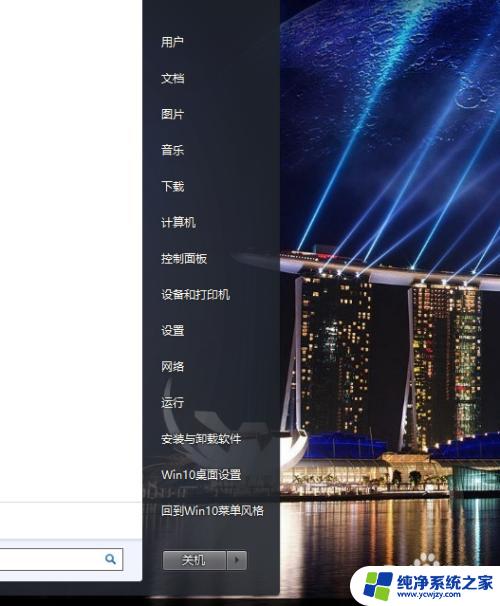
3. 点击win7经典版的按钮,电脑的桌面就会变成win7版的。

4.如果你想换回来的话,就有点麻烦了。换过去后就没有那个按钮了,你需要打开360
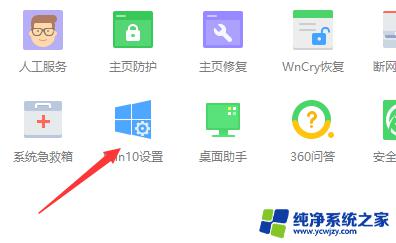
5. 然后找到那个右下角的更多点击一下,进去之后在店里win10设置。
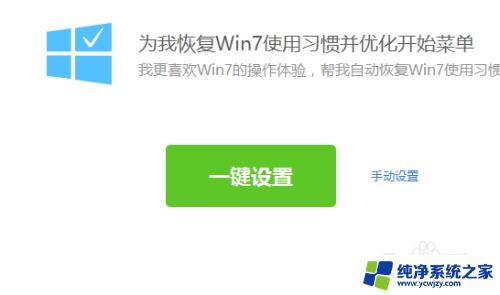
6. 然后在点击恢复win10默认设置,你会发现电脑又回到了win10的样子。
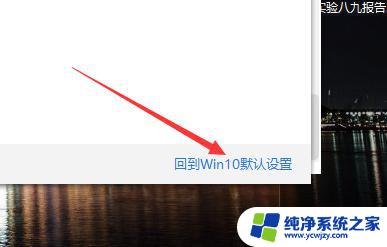
以上是如何将win10更改为win7的全部内容,如果还有不清楚的用户,可以参考小编的步骤进行操作,希望这些步骤能对大家有所帮助。